Canon EOS M10 Manuel d'utilisation
Page 56
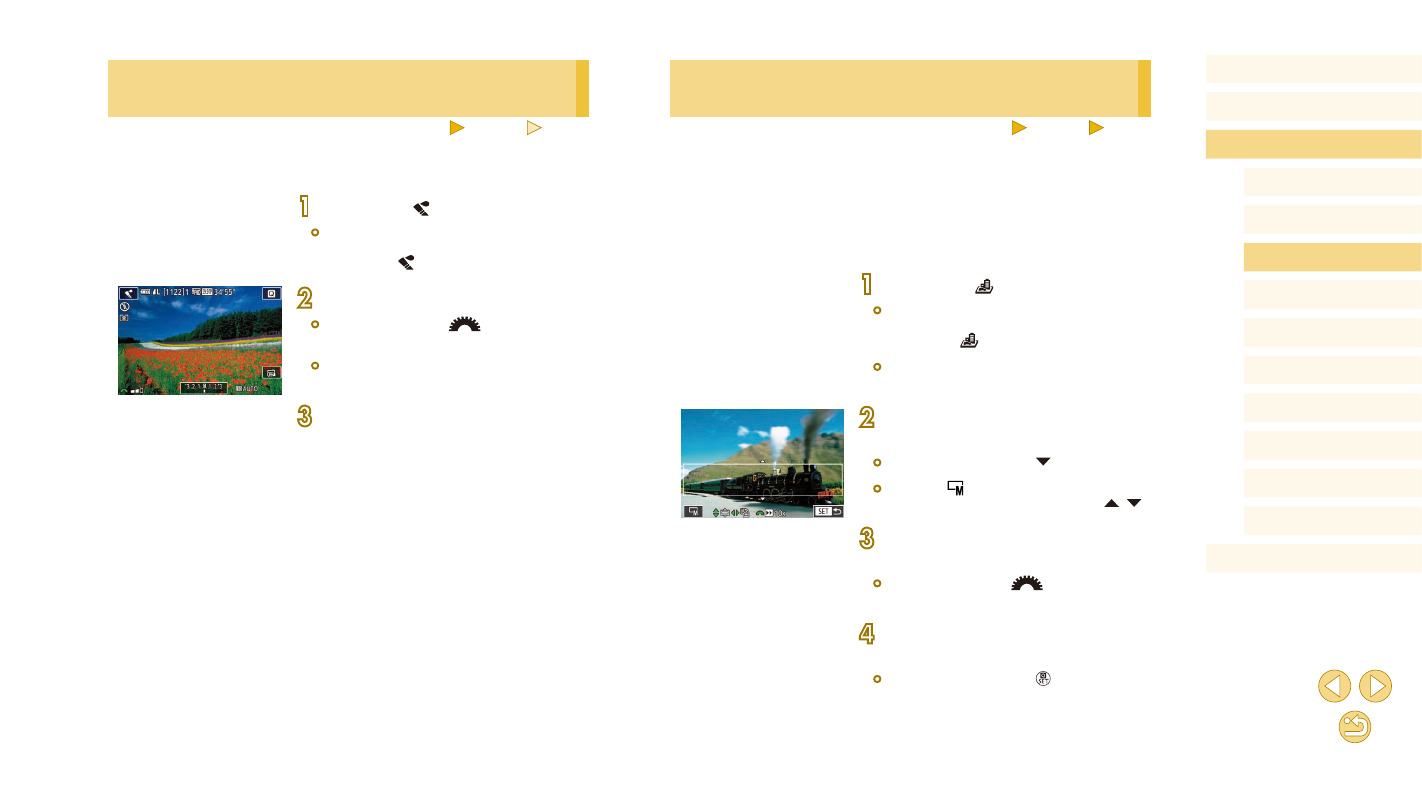
56
Avant utilisation
Guide élémentaire
Guide avancé
Notions de base de
l’appareil photo
Mode Auto / Mode Auto
hybride
Autres modes de prise de
vue
Modes Tv, Av et M
Mode de lecture
Fonctions Wi-Fi
Menu de réglage
Accessoires
Annexe
Index
Mode P
Prises de vue ressemblant à des modèles
miniatures (Effet miniature)
Photos
Vidéos
Créez l’effet d’un modèle miniature, en rendant floues les zones d’image
au-dessus et en dessous de la zone sélectionnée.
Vous pouvez également réaliser des vidéos ressemblant à des scènes
de modèles miniatures en choisissant la vitesse de lecture avant
d’enregistrer la vidéo. Les personnes et les objets dans la scène se
déplaceront rapidement pendant la lecture. Veuillez noter que le son n’est
pas enregistré.
1
Choisissez [ ].
●
Exécutez l’étape 1 de « Prise de vue
en Mode Auto hybride » (= 37) et
choisissez [ ].
●
Un cadre blanc s’affiche, indiquant la
zone d’image qui ne sera pas floue.
2
Choisissez la zone sur laquelle
maintenir la mise au point.
●
Appuyez sur la touche [ ].
●
Touchez [ ] pour redimensionner le
cadre et appuyez sur les touches [ ][ ]
pour le déplacer.
3
Pour les vidéos, choisissez la
vitesse de lecture de la vidéo.
●
Tournez la molette [
] pour choisir la
vitesse.
4
Retournez à l’écran de prise de vue
et photographiez ou filmez.
●
Appuyez sur la touche [ ] pour
revenir à l’écran de prise de vue, puis
photographiez ou filmez.
Photos ressemblant à des aquarelles
(Effet Aquarelle)
Photos
Vidéos
Adoucissez les couleurs pour obtenir des photos ressemblant à des
aquarelles.
1
Choisissez [ ].
●
Exécutez l’étape 1 de « Prise de vue
en Mode Auto hybride » (= 37) et
choisissez [ ].
2
Choisissez un niveau d’effet.
●
Tournez la molette [
] pour choisir un
niveau d’effet.
●
Une prévisualisation de votre photo avec
l’effet appliqué est affichée.
3
Prenez la photo.